夾紙
問題
NOTE
- 如果列印過程中需要關閉本機取出夾紙,請在關閉本機前按[停止]按鈕取消列印作業。
原因及解決方法
按照以下步驟取出紙張。
1. 從後端托盤或出紙槽中較易取出紙張的一側慢慢拽出紙張。

REFERENCE
- 如果不能取出夾紙,關閉印表機並重新啟動。紙張可能自動輸出。
- 如果紙張撕裂且一部分留在本機中,請參閱此網頁中的 [紙張夾在本機內部]。
2. 重新裝入紙張,按本機的[OK]按鈕。
如果在步驟 1 中關閉本機,佇列中的所有列印作業均被取消。如果需要,請重新列印。
REFERENCE
如果不能取出印表機內的紙張或碎紙片,或如果取出紙張後繼續發生夾紙,聯繫佳能服務中心。
按照以下步驟取出紙張。
1. 關閉本機,然後從電源插座拔掉電源線插頭。
2. 開啟掃描單元/機蓋。
IMPORTANT
請勿觸摸透明薄膜 (A) 或白色安全帶 (B)。
如果紙張或雙手接觸到這些部件,使其髒污或劃傷,本機可能損壞。

3. 確保列印頭固定座未處於紙張上方。
如果列印頭固定座位於紙張上方,將列印頭固定座移至右側或左側中較易取出紙張的一側。
移動列印頭固定座時,握住列印頭固定座的頂部將其慢慢滑向右側或左側。

4. 用手捏住夾紙。
如果紙張的邊緣卡在出紙槽附近,拉動紙張邊緣至可以用手捏住的位置。

5. 慢慢拉出紙張以免其撕裂,然後將紙向前傾斜地拉出。
將紙張傾斜度保持在約 45 度並慢慢將其拉出。

6. 確保所有的夾紙都已取出。
如果紙張撕裂,則可能仍有紙張碎片留在本機內部。檢查以下事項,如果仍有紙張碎片,將其取出。
- 列印頭固定座下方是否仍有紙張碎片?
- 本機內部是否仍有小的紙張碎片?
- 本機內部右側或左側空隙 (A) 中是否仍有紙張碎片?

7. 關閉掃描單元 (機蓋),然後重新裝入紙張。
取消佇列中的所有列印作業。如果需要,請重新列印。
REFERENCE
如果取出所有夾紙後恢復列印時顯示有關夾紙的訊息,則可能仍有紙張碎片留在本機內部。在此情況下,確認本機內部沒有殘留紙張碎片。
如果不能取出印表機內的紙張或碎紙片,或如果取出紙張後繼續發生夾紙,聯繫佳能服務中心。
按照以下步驟取出紙張。
1. 取下後蓋。

2.慢慢拉出紙張。

REFERENCE
- 小心請勿觸摸印表機內部配件。
- 如果不能取出夾紙,關閉印表機並重新啟動。紙張可能自動輸出。
3. 蓋上後蓋。
推後蓋的左側直至其完全關閉。
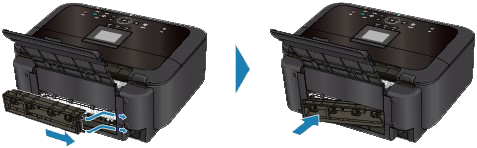
如果在步驟 2 中無法取出紙張︰
4. 取出紙匣。
5. 慢慢拉出紙張。

6. 如果有紙張沒有完全裝入紙匣,取出紙張,對齊並在紙匣中重新裝入紙張。
自動雙面列印時,如果沒有在步驟 1 至 5 中取出夾紙,請查看雙面傳輸部分。
-> 請參閱此網頁中的 [自動雙面列印時如果沒有取出夾紙]。
REFERENCE
- 在本機中重新裝入紙張時,請確認您使用的紙張正確並已正確載入印表機。
-> [ 裝入紙張 ]
7. 將紙匣重新插入本機,並按本機的[OK]按鈕。
如果在步驟 2 中關閉本機,佇列中的所有列印作業將被取消。如果需要,請重新列印。
如果不能取出印表機內的紙張或碎紙片,或如果取出紙張後繼續發生夾紙,聯繫佳能服務中心。
在取出夾紙前,請參閱此網頁中的 [夾紙發生在印表機內的傳輸裝置處],以便從傳輸裝置處取出夾紙。如果仍然出現夾紙錯誤,請根據以下步驟取出夾紙。
1. 關閉本機,然後從電源插座拔掉電源線插頭。
2. 取出紙匣。
如果紙張裝在後端托盤中,取出後端托盤中的紙張,合上托紙架。
3. 左側朝下豎直放置印表機。
IMPORTANT
- 豎立本機時,請確保掃描單元/機蓋已牢固關閉。
4. 慢慢拉出夾紙避免撕裂。

REFERENCE
- 取出夾紙後立即將本機恢復至原來的放置狀態位置。
5. 對齊紙張,然後重新裝入紙匣。
如果需要,在後端托盤中重新裝入紙張。
REFERENCE
- 在本機中重新裝入紙張時,請確認您使用的紙張正確並已正確載入印表機。
-> [ 裝入紙張 ]
6. 將紙匣再次裝入本機。
7. 重新插好本機並重新開啟。
取消佇列中的所有列印作業。如果需要,請重新列印。
如果不能取出印表機內的紙張或碎紙片,或如果取出紙張後繼續發生夾紙,聯繫佳能服務中心。
確認以下事項︰
- 檢查 1︰出紙槽周圍是否有異物?
- 檢查 2︰後端托盤中是否有異物?

如果後端托盤中有異物,務必先關閉印表機,拔掉電源插頭,然後再取出異物。

- 檢查 3︰後蓋是否完全關閉?
- 檢查 4︰紙張是否捲曲?
-> [ 檢查 3︰紙張弄平後載入。 ]








